كيفية إصلاح Steam Error Code 2
Miscellanea / / August 05, 2021
في هذا البرنامج التعليمي ، سنوضح لك خطوات إصلاح Steam Error Code 2: الخوادم مشغولة جدًا بالخطأ. عندما يتعلق الأمر بتطبيقات / عملاء توزيع الألعاب ، لا يمكن للكثيرين التنافس مع Steam. لقد سهّل تمامًا عملية تنزيل وشراء الألعاب ومحتويات DLC الإضافية. وبالمثل ، فإن ميزات المجتمع الاجتماعي مثل القدرة على إنشاء مجموعات الأصدقاء والتفاعل معهم جديرة بالثناء أيضًا.
ولكن ما لا يستحق الثناء هو عندما يتقيأ العميل ويخطئ أو يخطئ. يبدو أن عددًا قليلاً جدًا من المستخدمين يواجهون Steam Error Code 2. تقرأ رسالة الخطأ المصاحبة على أنها "الخوادم مشغولة جدًا". لقد أعرب الكثير بالفعل عن قلقهم بشأن نفس الشيء في رديت طالما بخار المنتديات. في هذا الصدد ، سيساعدك هذا الدليل. اليوم ، سنقوم بإدراج جميع الأسباب المحتملة لهذا الخطأ ، والأهم من ذلك ، خطوات إصلاح رمز خطأ Steam 2. اتبع على طول.

جدول المحتويات
-
1 إصلاح رمز خطأ Steam 2 | الخوادم مشغولة للغاية
- 1.1 الإصلاح 1: تحقق من خوادم Steam
- 1.2 الإصلاح 2: تغيير خادم التنزيل
- 1.3 الإصلاح 3: تعطيل المشاركة العائلية
- 1.4 الإصلاح 4: تحقق من النزاهة
- 1.5 الإصلاح 5: أذونات المستخدم مفقودة
- 1.6 الإصلاح 6: تعطيل مكافحة الفيروسات / المدافع
- 1.7 الإصلاح 7: أعد تثبيت Steam
إصلاح رمز خطأ Steam 2 | الخوادم مشغولة للغاية
قد تكون هناك عدة أسباب للخطأ المذكور أعلاه. بادئ ذي بدء ، قد تكون مشكلة من جانب خادم Steam أو مشكلات تتعلق بخوادم التنزيل الخاصة بك. وبالمثل ، قد تؤدي مشاركة مكتبة العائلة أو قيود الأذونات أيضًا إلى حدوث الخطأ أعلاه. على نفس المنوال ، يمكن أن تكون أيضًا مشكلات تتعلق بالنزاهة ، أو تلف ملفات Steam ، أو بعض تطبيقات مكافحة الفيروسات المتضاربة التابعة لجهات خارجية. فيما يلي الإصلاحات لكل من هذه الأخطاء التي يجب أن تؤدي بدورها إلى إصلاح Steam Error Code 2.
الإصلاح 1: تحقق من خوادم Steam

قبل الانتقال إلى الإصلاحات المتقدمة ، فإن أول شيء عليك القيام به هو التحقق مما إذا كانت خوادم Steam تعمل أم لا. لذلك ، يمكنك استخدام موقع جهة خارجية مثل SteamStat.us. إذا كانت هناك بالفعل مشكلات مع الخوادم في منطقتك ، فكل ما يمكنك الانتظار حتى يتم تصحيح المشكلة. ومع ذلك ، إذا كان الخادم على ما يرام ، فانتقل إلى الإصلاحات الأخرى الواردة أدناه.
الإصلاح 2: تغيير خادم التنزيل
إذا كان خادم Steam لا يواجه أي مشاكل ، فقد يكون مرتبطًا بخوادم تنزيل اللعبة. في هذه الحالة ، يمكنك تغيير الخادم الافتراضي والتبديل إلى خادم جديد. ثم حاول تنزيل اللعبة المرغوبة وشاهد Steam Error Code 2 يتم إصلاحه أم لا. فيما يلي الخطوات المطلوبة لتغيير خادم التنزيل:

- قم بتشغيل تطبيق Steam على جهاز الكمبيوتر الخاص بك.
- انقر فوق Steam الموجود في الجزء العلوي الأيسر وحدد الإعدادات من القائمة.
- ثم توجه إلى قسم التنزيلات من شريط القائمة الأيسر.
- انتقل إلى منطقة التنزيل وحدد خادمًا مختلفًا من القائمة المنسدلة.
- أخيرًا ، انقر فوق "موافق" وحاول تنزيل اللعبة. انظر إذا كنت قادرًا على تحقيق النجاح أم لا.
الإصلاح 3: تعطيل المشاركة العائلية
أبلغ العديد من المستخدمين عن مواجهة رمز خطأ Steam 2 عند تمكين ميزة Family Sharing لديهم ومحاولة تحميل المحتويات إلى خادم Workshop. في هذا الصدد ، نقترح عليك تعطيل المشاركة العائلية على النحو التالي:

- قم بتشغيل Steam وتوجه إلى صفحة الإعدادات الخاصة به.
- ثم حدد Family من شريط القائمة الأيسر.
- ضمن قسم "مشاركة العائلة" ، قم بإلغاء تحديد الخيار "تفويض مشاركة المكتبة على هذا الكمبيوتر" وانقر فوق "موافق".
- أعد تشغيل Steam الآن وتحقق مما إذا كان الخطأ قد تم تصحيحه أم لا.
الإصلاح 4: تحقق من النزاهة
إذا كنت تحصل على Steam Error Code 2 مع لعبة معينة ، فقد يكون ذلك بسبب بعض الملفات المفقودة داخل اللعبة. لحسن الحظ ، فإن خطوات تصحيح هذه المشكلة بسيطة جدًا. إليك ما يجب القيام به:

- قم بتشغيل تطبيق Steam على جهاز الكمبيوتر الخاص بك وتوجه إلى Library
- انقر بزر الماوس الأيمن على اللعبة المعنية وحدد خصائص.
- ثم توجه إلى قسم Local Files وانقر على Verify Integrity of the Game Files.
- انقر فوق نعم في مربع حوار التأكيد واترك العميل ينفذ عمليته.
- بمجرد الانتهاء من ذلك ، أعد تشغيل Steam وتحقق مما إذا كانت الخوادم مشغولة جدًا أم لا.
الإصلاح 5: أذونات المستخدم مفقودة
في بعض الحالات ، لا يحصل ملف تعريف المستخدم على الأذونات المطلوبة ، وبالتالي قد يواجه مشكلات مع عميل اللعبة. في هذه الحالة ، يجب أن تفكر في إضافة مجموعة المستخدمين إلى مجموعة أذونات Steam. اتبع الخطوات التالية للقيام بذلك:
- توجه إلى دليل تثبيت Steam ، إذا اخترت المسار الافتراضي ، فسيكون الدليل:
C: \ Program Files (x86) \ Steam \ steamapps
- ضمن ذلك ، سترى المجلد "المشترك". انقر بزر الماوس الأيمن فوقه واختر خصائص.

- ثم توجه إلى علامة التبويب الأمان وتحقق مما إذا كان بإمكانك رؤية ملف تعريف المستخدمين ضمن قسم "أسماء المجموعات أو المستخدمين". إذا كان مفقودًا ، فانقر فوق تحرير.
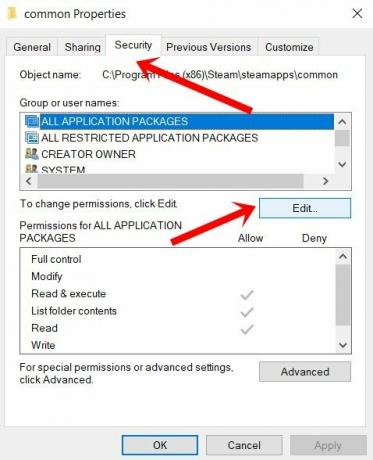
- ثم انقر فوق إضافة واكتب "المستخدمون" في المساحة المتوفرة ، وانقر فوق التحقق من الأسماء. ستعيد التأكيد على أنه لا يوجد بالفعل أي ملف تعريف باسم المستخدمين.
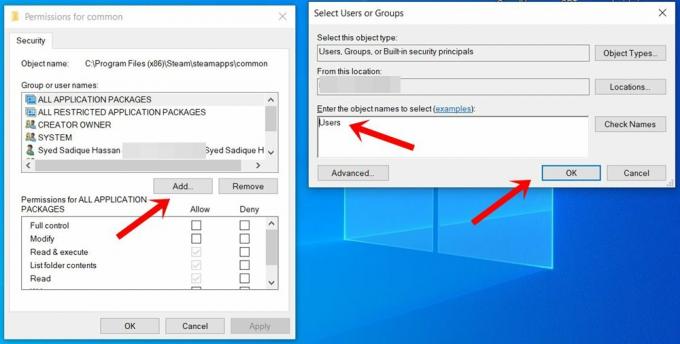
- لذا اضغط على موافق لحفظ هذا الملف الشخصي. ثم أعد تشغيل الكمبيوتر وابدأ تشغيل Steam وتحقق مما إذا كان Error Code 2 قد تم إصلاحه أم لا.
الإصلاح 6: تعطيل مكافحة الفيروسات / المدافع
قد يحدث أيضًا أن برنامج مكافحة الفيروسات المثبت قد يقوم بشكل غير صحيح بوضع علامة على Steam على أنه تهديد وبالتالي يحظر وظائفه. في هذه الحالة ، يمكنك تعطيل برنامج مكافحة الفيروسات هذا مؤقتًا ثم تشغيل Steam. إذا كنت تستخدم Windows Defender ، فإليك الخطوات لتعطيل ميزة جدار الحماية الخاص به:
- ابحث عن جدار حماية Windows Defender من قائمة ابدأ في Windows.
- ثم انقر فوق تشغيل أو إيقاف تشغيل Windows Defender من شريط القائمة الأيسر.
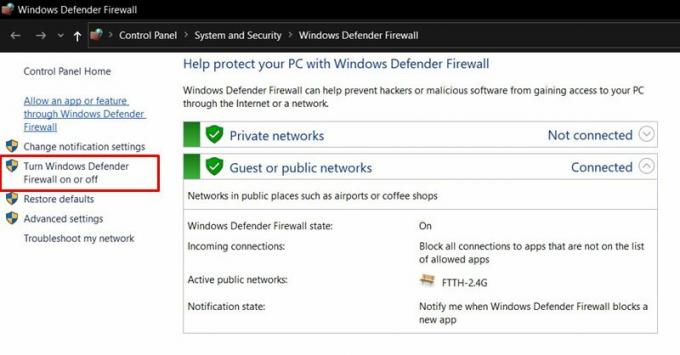
- في القائمة التالية ، حدد إيقاف تشغيل Windows Defender ضمن كل من الشبكة العامة والخاصة.

- أخيرًا ، انقر فوق موافق وأعد تشغيل الكمبيوتر.
- قم بتشغيل Steam وتحقق مما إذا كان رمز الخطأ 2 قد تم تصحيحه أم لا. إذا كنت لا تزال تتلقى هذا الخطأ ، فهناك شيء آخر عليك القيام به.
الإصلاح 7: أعد تثبيت Steam
إذا لم تنجح أي من الطرق المذكورة أعلاه في تصحيح المشكلة ، فإن الخيار الأخير هو إعادة تثبيت Steam. لذلك ، سيتعين عليك أولاً إزالة تطبيق Steam من جهاز الكمبيوتر الخاص بك.
- لذا قم بتشغيل مربع الحوار Run ، واكتب appwiz.cpl ، واضغط على Enter. سيؤدي هذا إلى تشغيل صفحة البرنامج والميزات.
- قم بالتمرير إلى تطبيق Steam ، وانقر بزر الماوس الأيمن فوقه ، وحدد إلغاء التثبيت.

- الآن توجه إلى صفحة تنزيل Steamوتنزيل أحدث إصدار وتثبيته باستخدام الإرشادات التي تظهر على الشاشة.
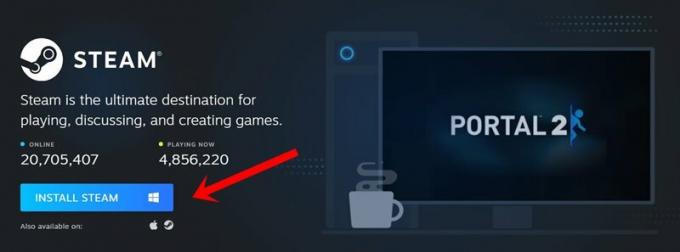
- قم بالتوقيع باستخدام بيانات الاعتماد الخاصة بك والوصول إلى Steam. يجب ألا تواجه رسالة الخطأ المذكورة بعد الآن.
بهذا نختتم الدليل حول كيفية إصلاح Steam Error Code 2: الخوادم مشغولة جدًا بالخطأ. لقد شاركنا سبع طرق مختلفة لنفسه ، ولا يوجد حل شامل لهذا ، قد تضطر إلى تجربة كل منها حتى تحقق النجاح. في هذه الملاحظة ، أخبرنا بالطريقة التي توضح النجاح في حالتك. التقريب ، هنا بعض نصائح وحيل iPhone, نصائح وحيل للكمبيوتر الشخصيو و نصائح وخدعة Android التي تستحق اهتمامك أيضًا.


![قم بتنزيل MIUI 12.0.1.0 Europe Stable ROM لـ Mi Mix 3 5G [V12.0.1.0.PEMEUXM]](/f/fd8a6693bbba1c719aae49cf47d8a30f.jpg?width=288&height=384)
![كيفية تثبيت Stock ROM على Casper VIA V6 [ملف فلاش للبرامج الثابتة]](/f/30943c363dde371dc96fabb1df37fedf.jpg?width=288&height=384)